텍스트 파일은 일반 텍스트를 포함하고 추가 서식이 없는 표준 텍스트 문서입니다. 텍스트 파일은 대부분의 장치와 호환되며 확장자는 .txt입니다. 반면 CSV(쉼표로 구분된 값) 파일에는 더 구체적인 서식 요소가 있습니다. 때때로 사용자는 CSV 파일이 아닌 웹사이트에서 TXT 파일을 받습니다. 파일 확장자를 변경하는 것만으로는 큰 도움이 되지 않습니다. 따라서 사용자가 직접 TXT 파일을 CSV 파일로 변환해야 합니다.

Excel을 사용하여 TXT 파일을 CSV 파일로 변환
Excel은 TXT 및 CSV 파일을 모두 열 수 있으므로 한 형식을 연 다음 다른 형식으로 저장하는 것이 더 쉽습니다. 그러나 TXT 파일을 여는 경우 스프레드시트에서 열기 전에 구성할 수 있는 몇 가지 단계가 있습니다. 사용자가 올바른 옵션을 선택할 수 있다면 열과 행은 사용자가 원하는 대로 좋은 모양이 될 것입니다. TXT 파일을 열고 CSV 파일로 저장하려면 아래 단계를 따르십시오.
- Excel 열기 바로가기를 두 번 클릭하여 바탕 화면에. Windows 검색 기능을 통해 검색할 수도 있습니다.

- 열기를 클릭합니다. 을 클릭한 다음 찾아보기를 선택합니다. 옵션을 선택하고 이제 TXT 파일을 검색합니다. 변환하려는 것입니다. 파일을 선택하고 열기 버튼.
참고 :파일을 찾을 수 없으면 모든 파일을 선택하세요. 옵션.
- 이제 텍스트 가져오기 마법사에서 , 구분을 선택합니다. 각 필드를 구분하기 위해 탭과 쉼표를 고려하도록 옵션을 선택합니다. 다음을 클릭합니다. 버튼을 눌러 다음 단계로 이동합니다.
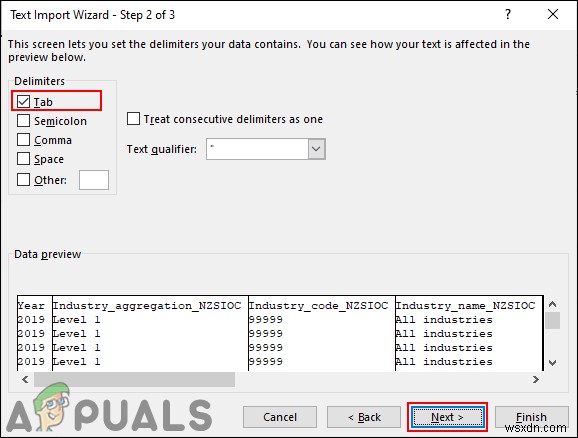
- Delimiters의 경우 구분을 위해 TXT 파일에서 사용한 옵션을 선택할 수 있습니다. 데이터가 쉼표로 구분되는 경우 을 클릭한 다음 쉼표를 선택합니다. 옵션 등이 있습니다. 다음을 클릭합니다. 버튼을 다시 누르세요.
참고 :우리의 경우 데이터는 Tab으로 구분되었습니다. .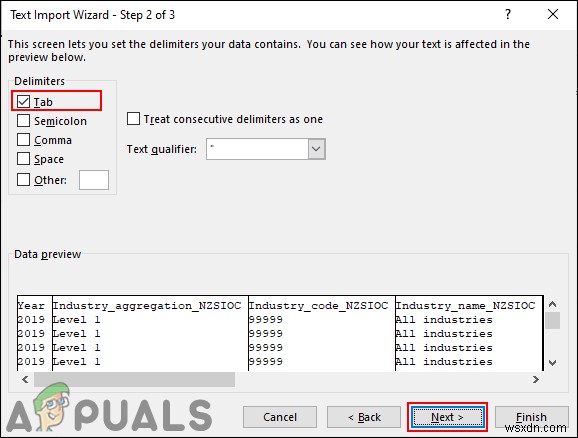
- 마법사의 마지막 단계에서 각 열에 어떤 종류의 데이터가 있는지 선택할 수 있습니다. 확실하지 않거나 미리보기가 충분하다고 생각되면 일반을 선택합니다. 자동으로 조정하는 옵션입니다.
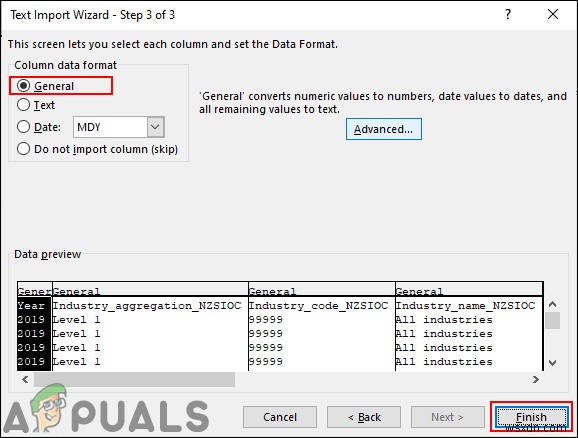
- 이제 파일을 클릭합니다. 왼쪽 상단의 메뉴를 선택한 다음 다른 이름으로 저장을 선택합니다. 옵션을 선택하고 파일을 저장할 위치를 선택하십시오. CSV(쉼표로 구분)를 선택했는지 확인합니다. 파일 형식으로. 이름 파일을 선택하고 저장을 클릭합니다. 단추.
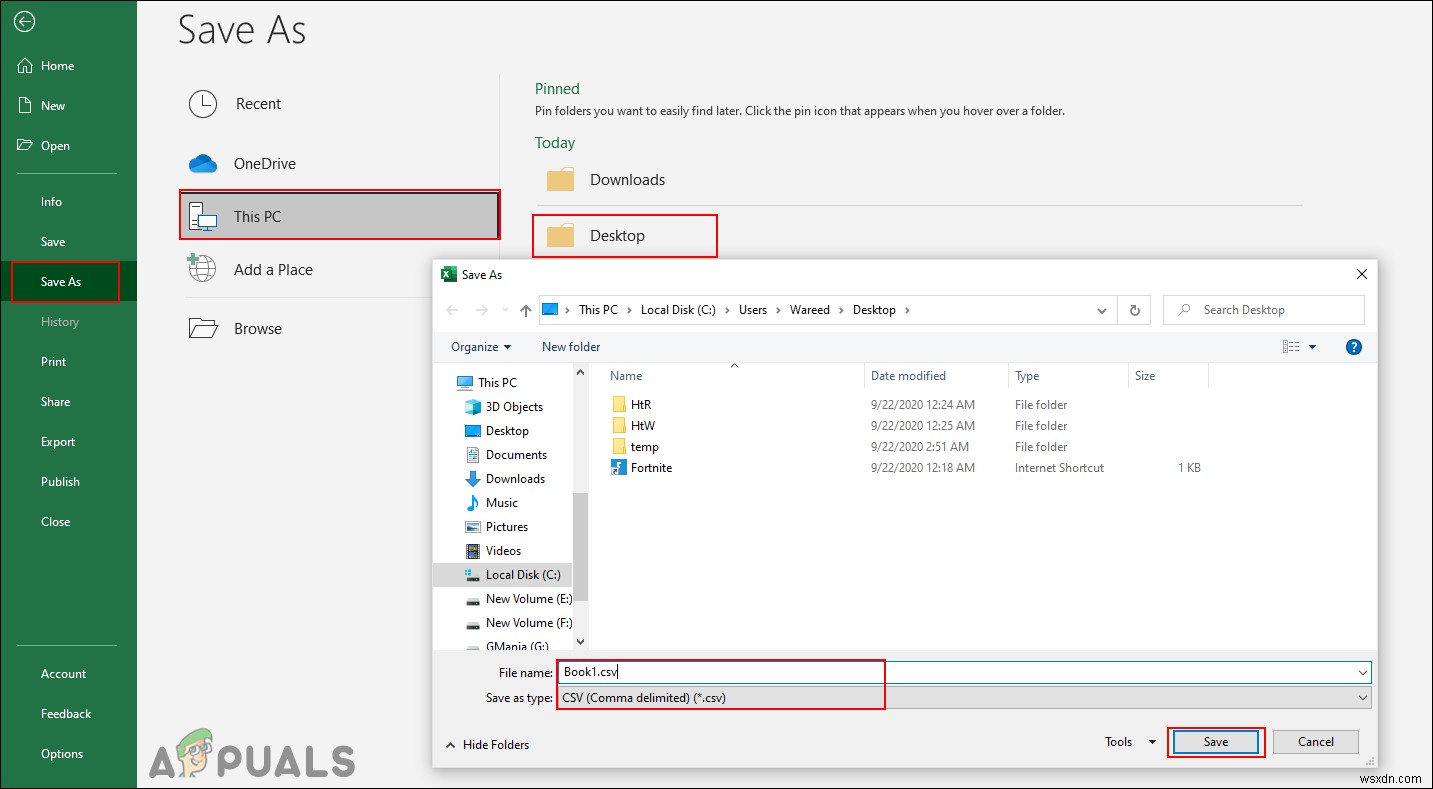
- 입력한 경로에 파일을 CSV로 저장합니다.
온라인 사이트를 사용하여 TXT 파일을 CSV 파일로 변환
시스템에 Excel이 설치되어 있지 않으면 온라인 변환 방법을 사용할 수 있습니다. 그러나 온라인 방법은 Excel 방법만큼 작동하지 않을 수 있습니다. 각 웹사이트는 변환을 다르게 처리합니다. 복잡한 파일보다는 간단한 파일에 대해서는 온라인 사이트 방식을 사용하는 것이 가장 좋습니다. 사용해 보려면 아래 단계를 따르세요.
- 브라우저를 엽니다. 그리고 Convertio 사이트로 이동합니다. 파일 선택을 클릭합니다. TXT 파일을 선택합니다. 변환하려는 것입니다.
참고 :드래그할 수도 있습니다. 그리고 드롭 버튼 위의 파일입니다.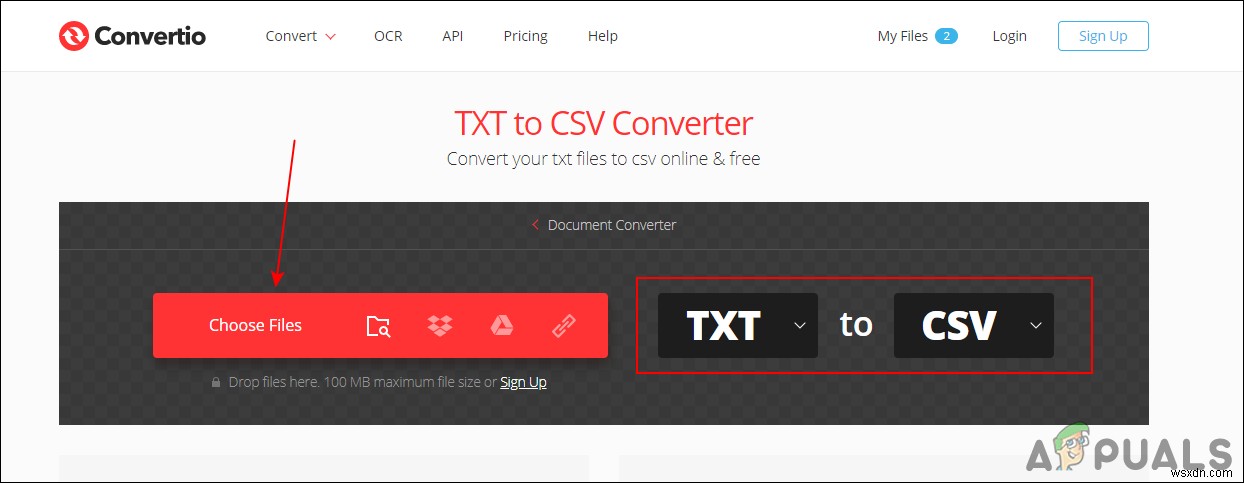
- CSV 출력으로 선택되고 변환 버튼을 눌러 변환을 시작합니다.
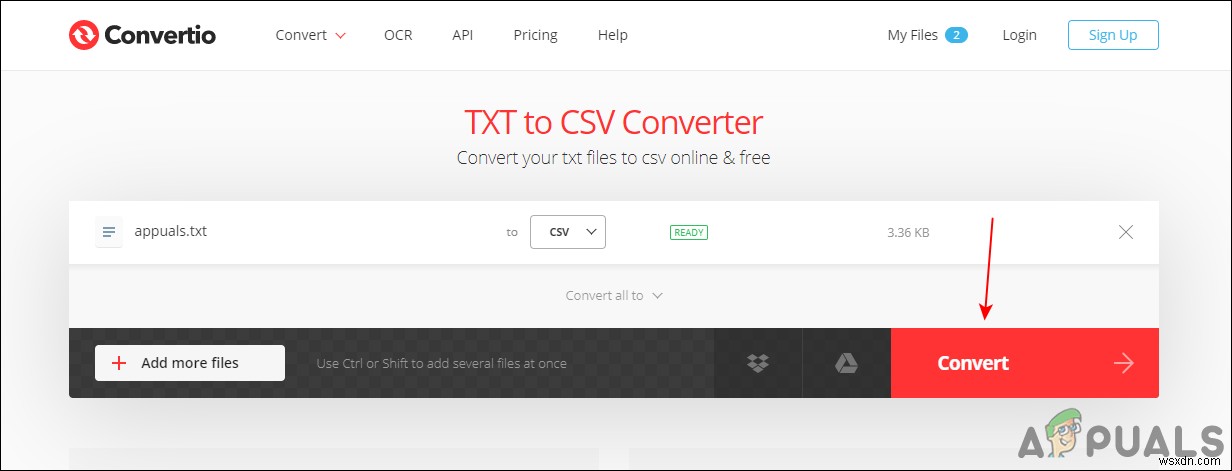
- 변환 후 다운로드 버튼을 눌러 파일을 시스템에 저장합니다.

